آموزش ساخت داخلی روی ایزابل
روی سرور ایزابل و به طور کلی سرور های voip و مراکز تلفن ip به سه روش استفاده از تلفن ip، استفاده مبدل یا گیتوی FXS و استفاده از تلفن نرم افزاری میتوانید داخلی های مورد نظر خود را فعال کرده و مورد استفاده قرار دهید. حتما توجه داشته باشید برای کاربران که تماس زیادی در طول روز دارند استفاده از تلفن ip برند های معتبر بیشترین کیفیت مکالمه را به دنبال دارد و اگر میخواهید از سافت فون ها استفاده کنید حتما باید از هدست دارای کارت صدا و کفیت مناسب استفاده نمایید تا مخاطراتی که منظجر به شکست بسیاری از پروژه های voip غیر کارشناسی رخ می دهد متوجه پروژه شما نشود.
1. در مرحله اول آدرس ip ایزابل را در مرورگر وارد می کنیم و سپس با وارد نمودن نام کاربری admin و پسوردی که قبل تر در حین مراحل نصب ایزابل برای web تنظیم کردیم را وارد کرده و وارد واسط وب نرم افزار ایزابل می شویم. در این بخش از منوی سمت چپ گزینه pbx که کلیه تنظیمات تلفنی ایزابل در این بخش انجام می شود می شویم و زیر منوی PBX Configuration را انتخاب می کنیم. در تصویر زیر این بخش را مشاهده میکنید.

2. در این قسمت برای ساخت یک داخلی تحت پروتکل SIP روی Generic SIP Device گزینه submit را اتخاب می کنیم. حالا وارد صفحه تنظیمات داخلی اکانت sip شدیم در این صفحه بخش های مختلفی وجود دارد ولی برای ساخت یک داخلی سه قسمت User Exension و Display Name و Secret که به ترتیب شماره داخلی، نام داخلی و پسورد داخلی می باشد برای ساخت داخلی کفایت می کند.

پس به طور مثال برای User Exension و Display Name شماره 206 و برای secret رمز عبور Aa123456 را مانند تصویر زیر وارد می کنیم و در نهایت گزینه Submit را برای ثبت تنظیمات و گزینه apply را برای ریلود استریسک و اعمال تنظیمات می زنیم. حالا داخلی در سمت نرم افزار ایزابل ساخته شده است.

ترانک در ایزابل
مفهموم ترانک در شبکه به معنای مسیری برای عبور تمامی Vlan ها می باشد ولی این تعریف در مراکز تلفنی و مخابراتی کاملا متفاوت است و به معنی مسیر های اتصال در شبکه های یک به چند می باشند.
معمولا در این شبکه ها به تعداد کاربران ، مسیر فعال ایجاد نمی شود و تعداد معقولی مسیر فعال در نظر گرفته می شود.
اگر بخواهیم غیر تخصصی تر این مسئله را بررسی کنیم ترانک مسیر های ارتباطی ما، Gateway ها ، مراکز مخابراتی و سرور های VOIP دیگر مستقل از نوع آنها می باشد.
دسترسی به تنظیمات ترانک در ایزابل
برای دسترسی به تنظیمات ترانک در ایزابل از منوی سمت راست گزینه PBX و سپس PBX Configuration را انتخاب می کنیم.
سپس گزینه Trunk را از منوی سمت چپ انتخاب می کنیم

با کلیک روی گزینه Add Trunk در منوی سمت راست می توانیم یک ترانک جدید بسازیم.
در این قسمت نوع ترانک خود را انتخاب می کنیم.
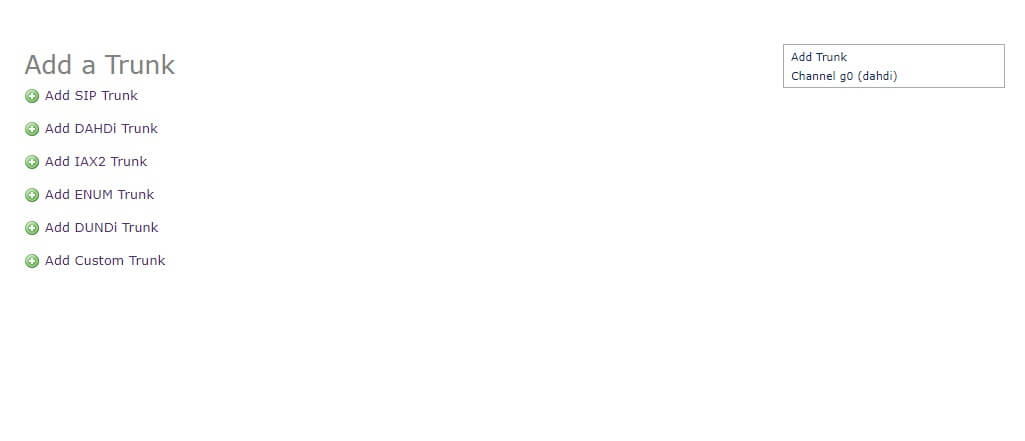
انواع ترانک در ایزابل
Sip Trunk : متداول ترین و پرکاربرد ترین ترانک در سیستم های تلفنی می باشد و بیشتر تجهیزات و سرویس ها از این پروتکل پشتیبانی می کنند
DAHDi Trunk : این نوع ترانک زمانی کاربرد دارد که شما یک کارت تلفنی با ماژول FXO روی ایزابل داشته باشید
IAX2 Trunk : این نوع ترانک از پروتکل اختصاصی استریسک یعنی IAX ورژن ۲ استفاده می کند استفاده از این نوع ترانک در اتصال دو سرور مبتنی بر استریسک بسیار متداول می باشد
ENUM Trunk : این ترانک در ایران کاربرد ندارد ولی دانستن نحوه عملکرد آن خالی از لطف نیست ENUM مخفف E.164 Number Mapping می باشد ، عملکرد شبیه به DNS در شبکه های کامپیوتری دارد با این تفاوت که ما مقدار شماره تلفن را به سرور می دهیم و سرور به ما مسیر اتصال SIP را باز می گرداند به عنوان مثال ما شماره تماس ۱۲۳۴۵۶۷۸ را ارسال و سرور ENUM به ما مقدار SIP:1234@pbx.com:5060 را برمی گرداند یعنی ما از طریق این آدرس می توانیم ارتباط SIP با شماره تلفن درخواستی برقرار کنیم با این روش می توانیم در هزینه های سازمان صرفه جویی کنیم.
DUNDi Trunk : این نوع تراک عملکردی مشابه Enum دارد، با این تفاوت که عمل جستجوی مسیر فقط در دستگاهایی که در یک گروه خاص قرار داده شده اند انجام داده می شود
Custom Trunk : در این حالت ایزابل کنترل را به شما واگذار می کند تا بتوانید ترانک دلخواه خود را بسازید و بتوانید با سیستم های دیگر ارتباط بر قرار کنید.
تنظیمات ترانک روی ایزابل
برای اتصال سیپ ترانک مخابرات به سرور ایزابل باید ابتدا یک ترانک از نوع sip روی ایزابل خود در قسمت trunk ایجاد کنیم.
یک نام دلخواه برای ترانک خود انتخاب نمایید.
در بخش Outgoing Setting هم یک نام برای ترانک خود انتخاب می کنیم. در واقع می توان گفت این نامی است که برای ترانک سیپ شما که به ایزابل متصل شده است، انتخاب و نمایش داده می شود.
در مرحله بعد قسمت peer details را با استفاده از کد که از مرکز ارائه دهنده تحویل میگیرید، بصورت زیر پر می کنید.
(بطور مثال این کد را استفاده میکنیم)
host=10.106.30.23
type=friend
qualify=yes
insecure=very
با بقیه تنظیمات کاری نداشته باشید و آن ها را در حالت پیش فرض قرار دهید.
روی Submit Change کلیک می کنیم و سپس Apply را انتخاب می کنیم تا تنظیمات بر روی هسته استریسک سرور قرار بگیرد و اعمال شود.
در تصویر زیر تمامی این مراحل نشان داده شده اند.

تست راه اندازی صحیح سیپ ترانک
در صورتی که همه ی موارد بالا را به درستی انجام داده باشید SIP ترانک شما باید رجیستر شده باشد.
برای اطمینان از ریجستر شدن سیپ ترانک مورد نظر می توانید به منوی PBX و سپس Tools و سپس Asterisk CLI بروید و دستور زیر را اجرا کنید.
sip show peers
در صورتی که در لیست نمایش داده شده در صفحه مورد نظر در جلوی نام ترانکی که ساخته اید عبارت OK وجود داشت، عملیات اتصال سیپ ترانک مخابرات به سرور ایزابل به درستی انجام شده است و سیپ ترانک شما آماده استفاده برای تماس و البته تنظیمات بعدی است.
حال برای آنکه تماس ورودی و خروجی هم داشته باشیم . باید یک Outbound Route و یک Inbound Route هم تعریف کنید

عدم اتصال سیپ ترانک مخابرات به سرور ایزابل:
اگر Sip Trunk راه اندازی شده رجیستر نشده بود تمامی مراحل راه اندازی را یک بار دیگر چک کنید.
در صورتی که نتوانستید مشکل عدم اتصال را برطرف نمایید، با پشتیبانی مخابرات تماس بگیرید.
تعریف مسیر ورودی
هر تماسی که وارد سیستم تلفنی ایزابل می شود (تماس می تواند از یک خط شهری و یا یک سیستم تلفنی دیگر وارد شود، در واقع هر تماسی که از طریق ترانک وارد سیستم تلفنی شود) باید از طریق یک مسیر ورودی هدایت شود. مسیر های ورودی می تواند یک مسیر کلی و یا چندین مسیر تفکیک شده باشند.
توجه کنید به صورت پیش فرض هیچ مسیر ورودی در سیستم تلفنی ایزابل وجود ندارد و تمامی تماس ها به سمت ایزابل با خطا مواجه می شوند.
تعریف DID و CID در ایزابل
این دو متغیر در سیستم های تلفنی بسیار پر کاربرد هست و نه تنها در مسیر های ورودی بلکه در بیشتر تنظیمات باید این دو پارامتر را مقدار دهی کنیم.
هر خط تلفن که به سمت شما یک تماس ارسال می کند، دو پارامتر را نیز با خود به همراه دارد یکی DID و دیگری CID .
DID مخفف عبارت Direct Inward Dialing می باشد که به معنای شماره گیری مستقیم داخلی است، در واقع این شماره به ما اطلاع می دهد که تماس از کدام خط به سمت ما می آید و برای راحتی کار معمولا DID با شماره همان خط یکی است، متاسفانه در خطوط آنالوگ DID ارسال نمی شود و ما در تنظیمات GateWay و یا کارت تلفنی باید این DID را ایجاد کرده و به سیستم تلفنی تحویل دهیم تا مشخص باشد تماس از کدام خط وارد سیستم تلفنی می شود.
CID هم مخفف caller identification می باشد که به معنای شناسه تماس گیرنده است، در سیستم های تلفنی این شماره در واقع همان شماره تماس گیرنده می باشد.
تنظیمات مسیر های ورودی در ایزابل
برای اضافه کردن یک مسیر ورودی ابتدا وارد PBX می شویم و سپس از منوی سمت چپ گزینه Inbound Route را انتخاب می کنیم، در پنجره باز شده از منوی سمت راست گزینه Add Incoming Route را انتخاب می کنید.
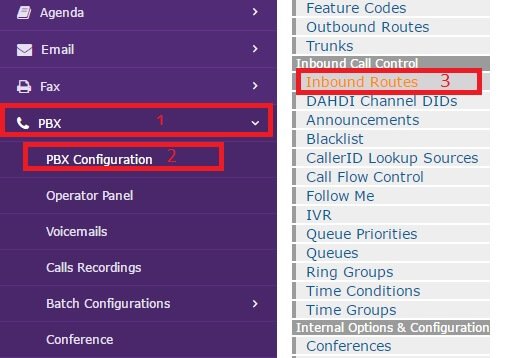
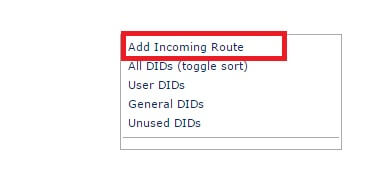
طبق روند گزینه های پرکاربرد را توضیح خواهیم داد:
۱-Description : در این قسمت یک نام برای مسیر ورودی تعیین می کنید ، این نام صرفا جهت شناسایی مسیر توسط شماست و کاربرد دیگری ندارد.
۲- DID Number : مهم ترین قسمت در تنظیمات مسیر های ورودی می باشد ، در این قسمت مشخص خواهید کرد که تماس از کدام خط وارد شده است ( البته زمانی که مسیر تماس از خطوط مختلف متفاوت است این پارا متر مقدار دهی می شود)
۳- CallerID Number : شماره تماس گیرنده را مشخص می کنید فرض کنید لازم دارید در صورتی که از یک شماره تلفن خاص مسیر متفاوتی داشته باشید این پارامتر را مقدار دهی می کنید.
۴- Music On Hold شما می توانید در این قسمت موزیک انتظار مورد نظر خود را برای مسیر ورودی مشخص کنید.
۵- Call Recording شما می توانید تماس های ورودی را ضبط کنید ، و یا از ضبط آنها جلوگیری کنید ، توجه کنید که این قسمت به ضبط مکالمه در داخلی الویت دارد.
۶- Set Destination : در این قسمت هم می توان مقصد تماس را مشخص کنید ، این مقصد می تواند هر کجا در مر کز تلفن ایزابل باشد.
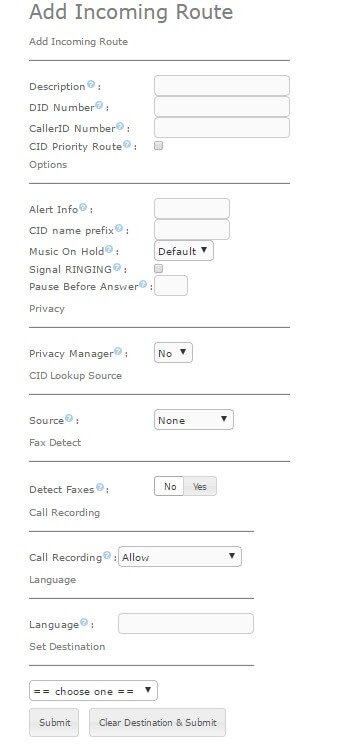
اهمیت تعیین مسیر تماس ها در ایزابل
هر تماسی که از خارج با خطوط شهری یک کسب و کار و شرکت گرفته می شود باید از طریق تنظیمات خاصی که برای آن خط شهری در نظر می گیرد که در قالب تنظیمات inbound rote در ایزابل اجرا می شود، باید به مقصد خاصی راهنمایی شود. در صورتی که این اتفاق و تنظیمات اجرا نشود، ایزابل اجازه ورود به تماس وارد شده به خطوط شهری و اتصال آن به خطوط داخلی را نمی دهد.
زمانی که شما تعیین مسیر خطوط شهری را به درستی انجام داده باشید، مشتری در سریع ترین زمان ممکن می تواند به اهداف خود برسد و این یعنی شما می توانید با کمترین هزینه، یک اپراتور رایگان در اختیار داشته باشید که همه تماس های شما را به بهترین مقصد راهنمایی کند.
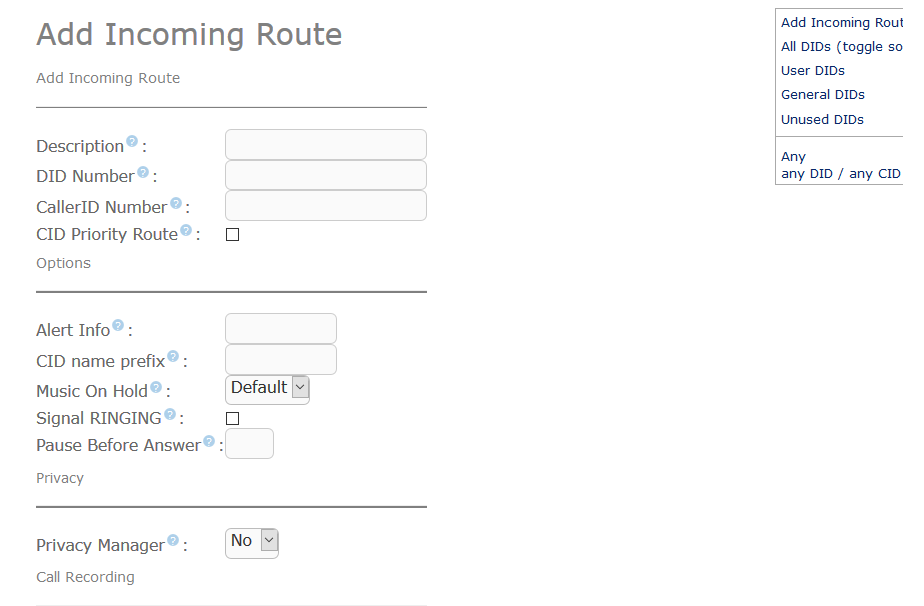
تنظیمات inbound rote در ایزابل و کالر آیدی تماس ها
در بخش اول تعیین مسیر تماس ها در اینباند ها شما باید برای تماس های ورودی یک کالر آیدی را مشخص کنید. با تنظیمات این قسمت می توانید مشخص کنید که تنظیمات اجرا شده در این بخش بر روی کدام یک از خطوط شهری با چه مشخصاتی اجرا شود. به عنوان مثال اگر شما در این قسمت عدد 021 را وارد کنید، برای همه خطوط شهری تهران که وارد می شوند، تنظیمات inbound rote در ایزابل که در این قسمت اجرا شده است در نظر گرفته می شود.
نکته: در این قسمت می توانید از الگوی دیال پترن ها یا همان الگو های ثابت که در سانترال های پاناسونیک نیز نمونه های مختلف آن را در مقالات مشاهده کردیم استفاده نمایید. به طور مثال وقتي در Caller ID مي نويسيد 4465X. يعني تمامي Caller IDها با پيش شماره 4465 را شامل شود.
نکته 2: در صورتی که فقط یک ترانک و یک خط شهری دارید، نیازی به وارد کردن DID/CALLERID ندارید و فقط در بخش آخر یک Destination یا هدف را مشخص می کنید و تغییرات را ذحیره می کنید.
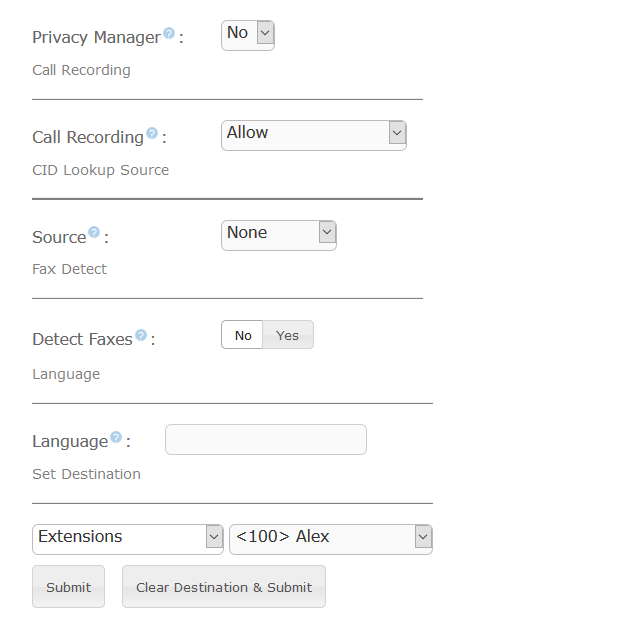
Destination در واقع همان داخلی، گروهی از داخلی ها، یا تلفن گویا هستند که به عنوان مسیر تماس ورودی مشخص می شود.
Outboundrote چیست؟
همانطور که از نامش مشخص است مسیر خروجی برای تماس ها را Outbound route می گویند این مسیر می تواند تماس ها را به خارج از سرور ایزابل هدایت کند.
الویت تماس در ایزابل
قبل از اینکه به سراغ مسیر خروجی برویم ابتدا باید الویت بندی ها را در ایزابل بدانیم .
وقتی یک شماره روی تلفن گرفته می شود ابتدا ایزابل به سراغ کد های عملیاتی خود می رود (این کد ها برای امور خاص ایزابل استفاده می شوند مثل کد شنیدن صندوق صوتی ) در صورتی که کد های عملیاتی نباشد به سراغ داخلی ها می رود اگر شماره گرفته شده جزو داخلی ها هم نباشد آن را به مسیر خروجی منتقل می کند. در واقع مسیر خروجی چیزی شبیه gateway در شبکه های کامپیوتری می باشد.
مسیر خروجی
برای تعریف یک مسیر خروجی بعد از وارد شدن به BPX Configuration از منوی سمت چپ Outbound Route را انتخاب می کنیم . سپس از منوی سمت راست گزینه add route را انتخاب می کنیم
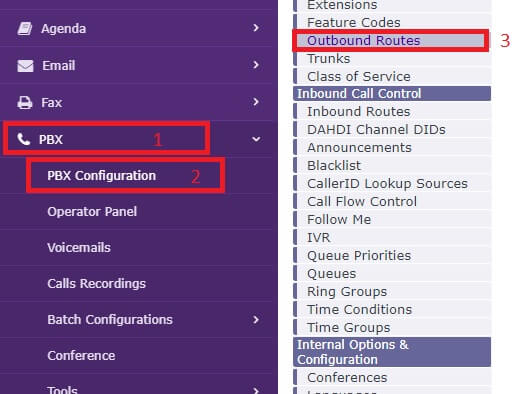
تنظیمات تماس خروجی
Route Name: نام مسیر خروجی را درج می کنیم .
Dial Patterns that will use this Route : این قسمت مهمترین بخش در تماس خروجی است که به تفصیل به آن می پردازیم.
در این قسمت یک الگو برای شماره ای که می خواهد خارج شود باید در نظر بگیرید در صورتی که شماره گرفته شده با این الگو تطبیق پیدا کند توسط مسیر خروجی هدایت می شود .
Prepend: این قسمت در تطبیق شماره نقشی ندارد ولی اگر شماره توسط بقیه قسمت ها تطبیق پیدا کند عدد داخل Prepend به اول شماره گرفته شده اضافه شده و سپس توسط مسیر خروجی هدایت می شود .
Prefix: این قسمت در تطبیق شماره نقش دارد و در صورتی که شماره با الگو منطبق شود این قسمت از شماره حذف شده و سپس شماره توسط مسیر خروجی هدایت می شود .
Match pattern: این قسمت برای تطبیق شماره استفاده می شود . در این قسمت می توان از علائم اختصاری استفاده کرد
علایم اختصاری Match Pattern
X: به معنای هر عددی از ۰ تا ۹ می باشد
Z: به معنای هر عددی از ۱ تا ۹ می باشد
N: به معنای هر عددی از ۲ تا ۹ می باشد
[ ]: هر عددی که داخل براکت باشد ، اگر بخواهیم از رنج اعداد استفاده کنیم بین آنها علامت “-” می گذاریم. به عنوان مثال عبارت [۱۲۳۷-۹] به معنای اعداد ۱ و ۲ و ۳ و ۷ و ۸ و ۹ می باشد.
. : به معنای هر عددی به هر تعدادی.
تا اینجا واضح است که اگر هیچ محدودیت و یا شماره خاصی نداریم کافی است داخل match pattern فقط یک “.” بگذاریم در این حالت ایزابل هر شماره ای را که داخل خودش پیدا نکند توسط مسیر خروجی به بیرون منتقل می شود.
توجه داشته باشید که یک مسیر خروجی پیشفرض در ایزابل به نام Outsid_9 وجود دارد که هر شماره ای با پشوند ۹ را به مسیر خروجی هدایت میکنه.
CallerId: این قسمت هم مربوط به تطبیق شماره نمی شود و فقط به سیستم اعلام می کند که این الگو فقط زمانی که این داخلی شماره گیری کرده است اعتبار دارد. در صورتی که این مقدار خالی باشد این الگو برای همه داخلی ها معتبر است.
شایان ذکر است که می توانید بینهایت الگو برای هر مسیر خروجی تعریف کنید.
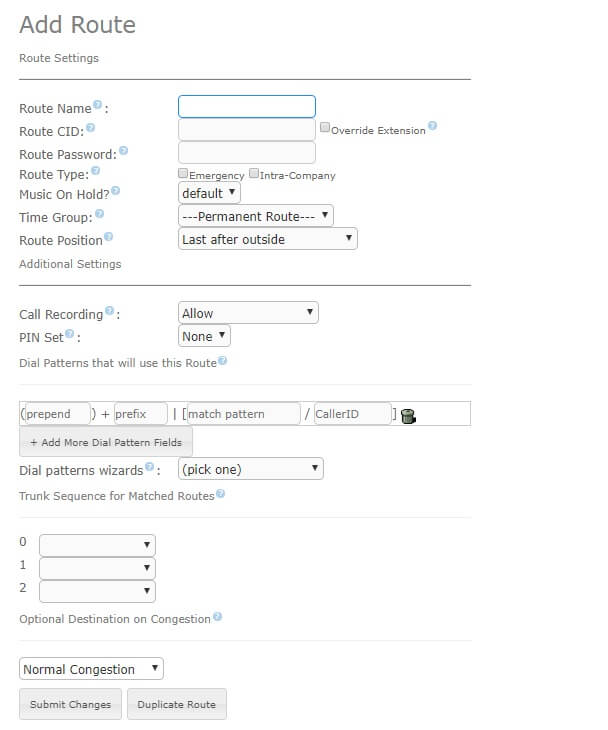
مثال کاربردی:
فرض کنید یک تلفن نرم افزاری روی تلفن همراه خود نصب کرده اید و این تلفن نرم افزاری را به سرور ایزابل با داخلی ۴۰۷به عنوان یک داخلی متصل کرده اید و می خواهید شماره از مخاطبانتان را که به صورت ۹۸۹۱۲۱۲۳۴۵۶۷+ در تلفن همراهتان ذخیره شده است را شماره گیری کنید.
واضح است که اگر این شماره را شماره گیری کنید تلفن ثابت این شماره را اشتباه می داند
برای رفع این مشکل
Dial Patterns را باید به شکل زیر تعریف کنیم
میدانیم که باید مقدار ۹۸+ از اول شماره حذف و بعد از آن یک ۰ اضافه شود و سپس شماره ارسال شود
برای این منظور مقادیر بدین شکل خواهند بود
Prepend=0
Prefix=+98
Match pattern=XZ.
Callerid=407
Trunk Sequence for Matched Routes: واضح است که مسیر خروجی فقط تماس را هدایت میکند ولی انتقال تماس توسط Trunk انجام می شود . در این قسمت شما می توانید ترانک مورد نظر جهد انتقال تماس را مشخص کنید
شایان ذکراست که شما می توانید چندین ترانک را به ترتیب معرفی کنید و مسیر خروجی به ترتیب تماس ها را به ترانک ها منتقل می کند و اگر ترانک بالاتر در دسترس نباشد و یا مشغول باشد تماس را به ترانک بعدی منتقل می کند.
کانفیگ Outbound route (مسیر خروجی):
برای افزودن مسیر خروجی (outbound route) مراحل زیر را دنبال کنید:
- از قسمت PBX Configuration
- گزینه Outbound Routes را انتخاب کنید
- روی لینک 9_outside کلیک کنید
- نامی برای Route Name بگذارید مانند GoTrunk
- Route CID را تنظیم کنید (وارد کردن ان دلخواه بوده و الزامی ندارد)
- بخش Dial Patterns را در صورت لزوم بسته به استراتژی موردنظر ، ویرایش نمایید
- ترانک ساخته شده را از لیست کشویی (drop down list) انتخاب کنید
- دکمه Submit Changes را کلیک کنید.
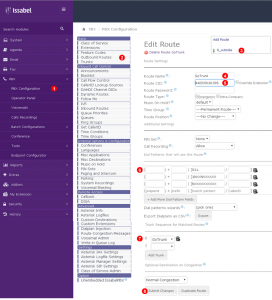
بکاپ گرفتن از سیستم تلفنی ایزابل
بر روی منو System و پس از آن Backup/Restore کلیک کنید.
حال برای اینکه بتوانید پشتیبانی جدید بگیرید بر روی New Backup کلیک کنید
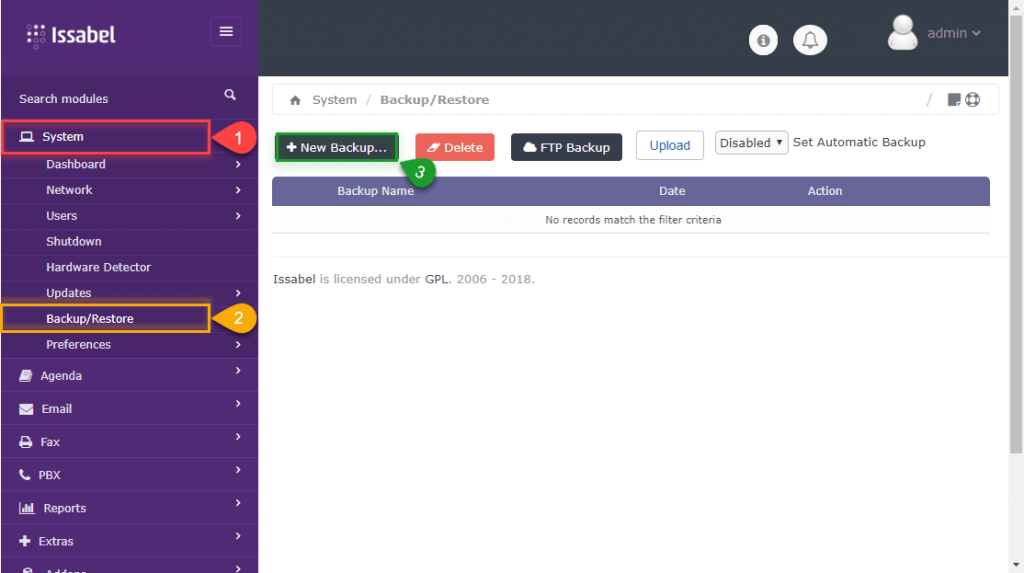
بعد از انجام موارد بالا صفحه ای تازه برای شما باز می شود که در آن باید مشخص کنید چه چیز هایی بکاپ گیری شوند.
اگر میخواهید از تمامی قسمتها Backup بگیرید کافی است گزینه Select All option را فعال کنید
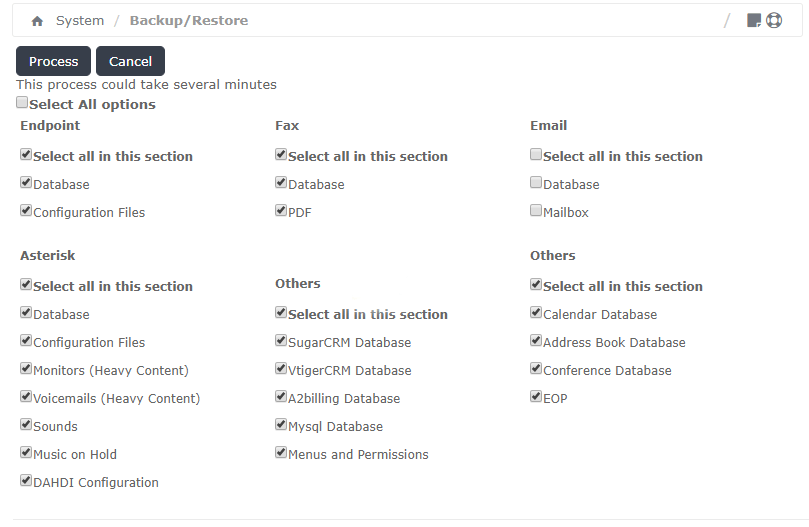
بعد از انتخاب این موارد بر روی Process کلیک کنید.
بعد از انجام این مرحله ها شما توانسته اید از مرکز تماس خود بکاپ بگیرید.
(پیشنهاد ما برای کم حجم شدن فایل پشتیبان کافیه بخش های مهم و ضروری که شامل قسمت پایگاه داده (database) بخش fax ، دو قسمت بخش section و همه بخش های ردیف Asterisk به جز بخش هایی که گزینه heavy content دارند را تیک زده و بک آپ بگیرید)
همینطور شما می توانید یک FTP را مشخص کنید تا به صورت خودکار بکاپ ها در این FTP ذخیره شود.
برای این امر بر روی FTP Backup کلیک کنید تا دیگر بکاپ ها در خود سرور ذخیره نشوند
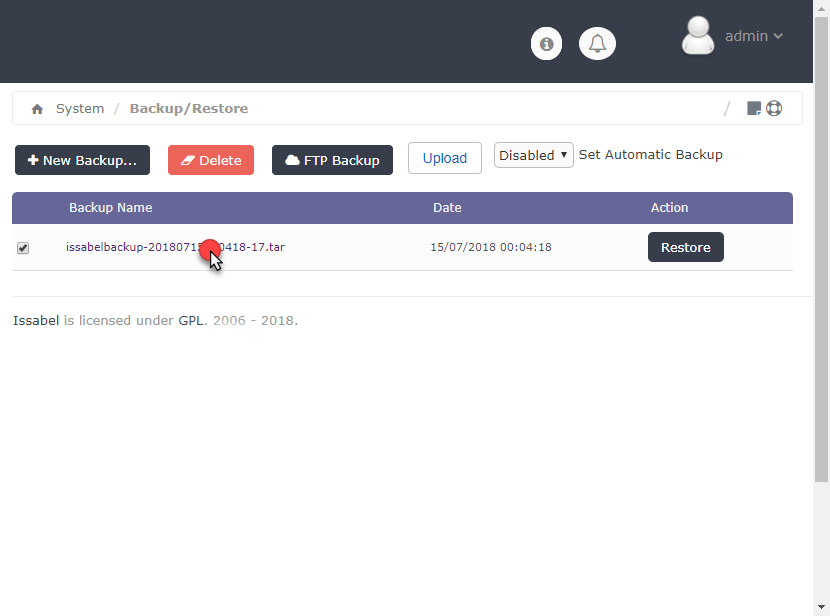
برای دانلود این فایل پشتیبانی گرفته شده می توانید بر روی Backup کلیک کنید تا دانلود شود.
شاید بخواهید که به صورت خودکار Backup گرفتن از ایزابل انجام شود پس کافیه بر روی لیست Set Automatic Backup کلیک کنید و بعد آن بازه زمانی را که قرار است بکاپ گرفته شود را مشخص کنید.
شما با استفاده از نرم افزار winSCP فایل ها را می توانید ذخیره و به سرور دیگر منتقل کنید.
مسیر فایل هایی که به عنوان پشتیبانی گرفته شده به این صورت است Var > www > Backup


 02191008228
02191008228

دیدگاه خود را بنویسید